ٹیکسٹ ایڈٹ کے ساتھ دستاویزات کو خود بخود کھلنے سے کیسے روکا جائے (04.23.24)
ٹیکسٹ ایڈیٹ میکوس کے ل for ایک ہلکا پھلکا اور آسان ورڈ پروسیسر ہے۔ اس میں او ایس ایکس کے پچھلے ورژن کے پرانے ٹیکسٹ ایڈیٹر ، سادہ ٹیکسٹ کی جگہ لی گئی ہے۔ ورڈ فائلوں کو پڑھنے اور لکھنے کی صلاحیت میک او ایس ایکس پینتھر میں متعارف کروائی گئی تھی ، جبکہ او ایس ایکس چیتے 10.5 میں آفس اوپن ایکس ایم ایل سپورٹ شامل کیا گیا تھا۔ خود سے ہجے کی اصلاح ، آٹو محفوظ کریں ، اور ٹیکسٹ ٹرانسفارمیشنز بھی بعد میں شامل کی گئیں۔
ٹیکسٹ ایڈٹ نوٹ لینے اور سادہ ٹیکسٹ فائلوں کو بنانے کے لئے بے حد مفید ہے۔ اگرچہ یہ ورڈ فائلوں کو کھول اور ترمیم کرسکتا ہے ، لیکن اصل فائل ٹائپ سے کچھ فارمیٹنگ آپشنز جیسے ٹیکسٹ کے ایک سے زیادہ کالم ٹیکسٹ ایڈٹ میں نہیں جاتے ہیں۔
یہی وجہ ہے کہ جب میک پر TextEdit نمودار ہوتا ہے اور نیلے رنگ سے ان کا ڈیفالٹ ورڈ پروسیسر بن جاتا ہے تو کچھ میک صارفین ناراض ہوجاتے ہیں۔ اگرچہ اس فائل کو بنانے کے لئے استعمال شدہ پچھلی ایپلی کیشن کو صارف کے کمپیوٹر پر انسٹال کیا گیا ہے ، اس کے بجائے ٹیکسٹ فائلوں کو ٹیکسٹ ایڈٹ کے ذریعہ کھولا جارہا ہے۔ اس کی وجہ سے ، دستاویزات کی وقفہ کاری ، ترتیب ، طرز اور شکل فارمی ہو جاتی ہے۔ صارف نے دستاویز کے انتظام میں جو وقت اور کوشش خرچ کی ہے وہ ضائع ہوچکی ہے۔
ایسا کیوں ہوتا ہے؟ یہ ممکن ہے کہ ٹیکسٹ دستاویزات کے ل your آپ کے کمپیوٹر کی ڈیفالٹ ایپلیکیشن کو TextEdit میں تبدیل کردیا گیا ہو۔ یہ مضمون آپ کو دکھائے گا کہ میک پر ڈیفالٹ ٹیکسٹ ایڈیٹر ایپ کو کیسے تبدیل کیا جائے اور اگر آپ اس سے مکمل طور پر جان چھڑانا چاہتے ہیں تو ٹیکسٹ ایڈٹ کو کیسے ہٹائیں۔
میک پر ڈیفالٹ ورڈ پروسیسر کو کیسے تبدیل کریں۔جب بھی آپ کسی دستاویز کو کھولتے ہیں تو ، آپ توقع کرتے ہیں کہ آپ اس فائل کے ذریعہ اس فائل کو کھولیں گے جو آپ فائل تشکیل دیتے تھے۔ مثال کے طور پر ، ورڈ دستاویزات کو مائیکروسافٹ ورڈ یا اوپن آفس کے ساتھ کھلنا چاہئے۔ اس بات کو یقینی بنانا ہے کہ عمل کے دوران تمام عناصر یکساں رہیں اور کوئی فارمیٹنگ ضائع نہ ہو۔
لیکن اگر آپ کی فائلیں اچانک ٹیکسٹ ایڈٹ کے ساتھ کھل گئیں تو آپ کی دستاویز اس کی طرح نظر نہیں آئے گی جب آپ نے اسے تخلیق کیا تھا۔ اگرچہ ٹیکسٹ ایڈٹ خصوصیات سے مالا مال ہے اور متعدد فارمیٹس کی حمایت کرتا ہے ، لیکن پھر بھی اصل فائل سے کچھ انحرافات ہوں گے ، اور آپ کو دستاویز کو ایڈجسٹ کرنے کی ضرورت ہوگی۔ ایک صفحے کے دستاویز میں ترمیم قابل برداشت ہے ، لیکن اگر آپ کو سینکڑوں صفحات پر مشتمل کسی تحقیقی مقالے یا دیگر دستاویزات میں ترمیم کرنے کی ضرورت ہو تو کیا ہوگا؟
لہذا جب آپ کے دستاویزات اچانک ٹیکسٹ ایڈٹ کے ذریعہ کھل رہے ہیں ، آپ کو ان فائلوں کے لئے پہلے سے طے شدہ درخواست کی جانچ پڑتال کرنے کی ضرورت ہے۔ اس کی تصدیق کے ل you ، آپ جس فائل کو کھولنا چاہتے ہیں اس پر دائیں کلک کریں پھر معلومات حاصل کریں کا انتخاب کریں ، یا فائل کو نمایاں کرتے ہوئے << کمانڈ + I دبائیں۔ چیک کریں کہ کیا ٹیکسٹ ایڈیٹ اوپن کے تحت ڈیفالٹ ایپلی کیشن ہے۔ اگر ایسی بات ہے تو ، آپ صریحا the مائیکروسافٹ ورڈ یا دوسرے ورڈ پروسیسر ایپ کو اپنی پسند کے مطابق تبدیل کرسکتے ہیں۔
بعض اوقات ، ڈیفالٹ ایپلی کیشن کو تبدیل کرنا کافی نہیں ہوتا ہے ، اور کچھ صارفین TextEdit کو ان انسٹال کرنا چاہتے ہیں میک مکمل طور پر۔ تاہم ، TextEdit سے چھٹکارا حاصل کرنا اتنا آسان نہیں جتنا ایسا لگتا ہے۔ اپنے میک سے TextEdit کامیابی کے ساتھ کیسے ہٹانا ہے جاننے کے لئے نیچے ملاحظہ کریں۔
میک پر TextEdit کیسے ہٹائیںٹیکسٹ ایڈٹ کو اپنی فائلوں کو کھولنے سے روکنے کا بہترین طریقہ یہ ہے کہ اسے اپنے کمپیوٹر سے مکمل طور پر ہٹادیا جائے۔ لیکن اگر آپ میک پر ٹیکسٹ ایڈٹ ان انسٹال کرنا چاہتے ہیں تو ، ردی کی ٹوکری میں معمول کی ڈریگ اینڈ ڈراپ کام نہیں کرے گی۔ روایتی طریقہ کو استعمال کرتے ہوئے ٹیکسٹ ایڈٹ کو ہٹانے کی کوشش کے نتیجے میں صرف غلطی ہوگی:
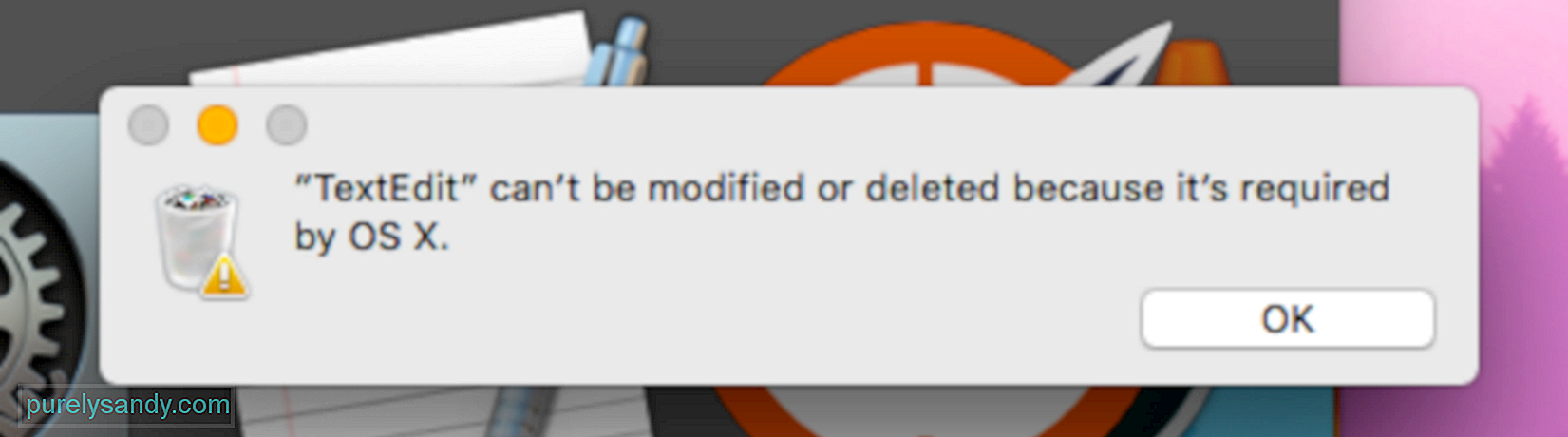
نوٹ کریں کہ اس غلطی کا مطلب یہ نہیں ہے کہ ٹیکسٹ ایڈٹ آپ کے میک کے لئے ضروری جز ہے۔ دوڑنا. چونکہ ٹیکسٹ ایڈٹ آپ کے کمپیوٹر پر نصب اصل میک او ایس کے ساتھ آیا ہے ، لہذا سسٹم اسے ایک اہم جزو سمجھتا ہے۔
ٹیکسٹ ایڈٹ ان انسٹال کرنے کے لئے ، ذیل مراحل پر عمل کریں: <مضبوط> <مضبوط> پر ٹریفک پر جائیں > فائنڈر & gt؛ گو & جی ٹی؛ افادیتیں۔یہ آپ کے میک سے TextEdit کامیابی کے ساتھ ہٹانا چاہئے۔ ایپ کو حذف کرنے کے بعد ، کسی مفید ٹول کا استعمال کرکے کیش فائلوں سے نجات حاصل کرنا یقینی بنائیں جیسے <مضبوط> میک مرمت ایپ ۔
جبکہ ٹیکسٹ ایڈٹ کو ہٹانا ایک آسان عمل ہونا چاہئے ، یہ بھی ہے آپ کے ل an کسی خرابی کا سامنا کرنا ممکن ہے جیسے:
rm: TextEdit.app: آپریشن کی اجازت نہیں ہے
اس کا مطلب یہ ہے کہ ٹیکسٹ ایڈیٹ کو سسٹم انٹیگریٹی پروٹیکشن (SIP) ، میک کی سیکیورٹی کے ذریعے محفوظ کیا گیا آپ کے کمپیوٹر پر سسٹم فائلوں اور فولڈروں میں مالویئر کو تبدیل کرنے سے روکنے کے لئے تیار کردہ ٹکنالوجی۔ وہ ایپس جو OS X اور macOS کے ساتھ بنڈل ہیں عام طور پر SIP کے ذریعہ محفوظ ہوتی ہیں ، لہذا آپ کو TextEdit کو حذف کرنے کے قابل ہونے کے لئے پہلے اسے غیر فعال کرنے کی ضرورت ہے۔
SIP کو غیر فعال کرنے کے لئے: ایک بار ایس آئی پی غیر فعال ہوجانے کے بعد ، پھر آپ مندرجہ بالا ہدایات پر عمل کرکے ٹیکسٹ ایڈٹ ان انسٹال کرسکتے ہیں۔ TextEdit کو ہٹانے کے بعد SIP کو دوبارہ چالو کرنا مت بھولنا ، یا آپ اپنے میک کو آن لائن حملوں کا شکار چھوڑ رہے ہیں۔ ایس آئی پی کو دوبارہ فعال کرنے کے لئے ، <<< بحالی موڈ میں بوٹ کریں اور <مضبوط> ٹرمینل ونڈو میں csrutil کے قابل ٹائپ کریں۔
متن ایڈیٹ ایک مفید اور عملی ورڈ پروسیسر ہوسکتا ہے ، لیکن یہ سب کے ل not نہیں ہے۔ چونکہ ایپ میکوس کے ساتھ بنڈل ہے ، اس طرح کے اوقات ایسے وقت آتے ہیں جب یہ ڈیفالٹ ورڈ پروسیسر ایپ بن جاتا ہے اور آپ کے دستاویزات اچانک اس کے ساتھ کھل جاتے ہیں۔
مائیکروسافٹ ورڈ یا اوپن آفس سے بنی فائلوں کو کھولنے کے لئے ٹیکسٹ ایڈٹ کا استعمال کرتے ہوئے عام طور پر فارمیٹنگ میں خلل پڑتا ہے اور دستاویز کی ترتیب۔ اگر آپ ٹیکسٹ ایڈٹ کو اپنی ٹیکسٹ دستاویزات کھولنے سے روکنا چاہتے ہیں تو ، آپ انفارمیشن مینو کا استعمال کرکے ڈیفالٹ ایپلی کیشن کو تبدیل کرسکتے ہیں یا اس سے مکمل طور پر جان چھڑانے کے ل it اپنے میک سے ٹیکسٹ ایڈٹ ان انسٹال کرسکتے ہیں۔
یو ٹیوب ویڈیو: ٹیکسٹ ایڈٹ کے ساتھ دستاویزات کو خود بخود کھلنے سے کیسے روکا جائے
04, 2024

